Hur man gör Facebook privat
Vad du ska veta
- Gå till Inställningar & Sekretess > inställningar > Integritet. Under Vem kan se dina inlägg, förändra offentlig till Vänner, eller något annat alternativ.
- För att göra din vänlista privat, gå till Integritet > Vem kan se din vänlista och välj Vänner eller Bara jag.
- För att göra din profil privat, gå till din profilsida och välj Redigera detaljer. Stäng av informationen du vill hålla privat.
Den här artikeln förklarar hur man ändra dina sekretessinställningar på Facebook för att göra dina inlägg, vänlista, profilinformation och album privata. Instruktionerna är specifika för Facebook på skrivbordet.
Så här ändrar du standardinställningen för delning med hjälp av sekretessinställningar och verktyg
Ett snabbt sätt att låsa allt du postar framåt är att ställa in ditt standardalternativ för delning till Vänner och inte Offentligt. När du gör den här ändringen är det bara dina vänner som ser dina inlägg.
Så här kommer du till skärmen Sekretessinställningar och verktyg för Facebook:
-
Välj pil i det övre högra hörnet på vilken Facebook-skärm som helst.

-
Välj Inställningar & Sekretess i rullgardinsmenyn.

-
Välja inställningar.

-
Välj Integritet i den vänstra rutan.

-
Det första som anges är Vem kan se dina framtida inlägg.Om det står offentlig, Välj Redigera och välj Vänner från rullgardinsmenyn.

Välj Stänga för att spara ändringen.
-
Du kan också ändra publiken för tidigare inlägg på den här skärmen. Leta efter ett område märkt Begränsa publiken för inlägg som du har delat med vänners vänner eller offentliga. Välj Begränsa tidigare inlägg, välj sedan Begränsa tidigare inlägg på nytt.
Den här inställningen ändrar dina tidigare inlägg som markerats som vänners vänner eller offentliga för vänner. Du kan åsidosätta standardinställningen för sekretess för enskilda inlägg när du vill.

Hur du gör din Facebook-vänlista privat
Facebook gör din vänlista offentlig som standard, vilket innebär att alla kan se den, oavsett om de är din vän eller inte. Du kan ändra dina inställningar från Facebook-inställningarna eller på din profilsida.
-
På skärmen Inställningar och sekretess väljer du Redigera bredvid Vem kan se din vänlista.
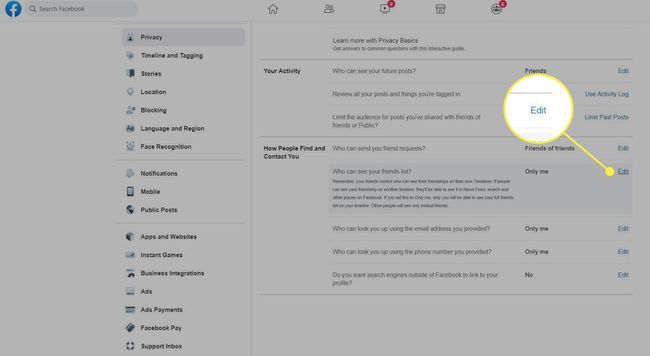
-
Välj antingen Vänner eller Bara jag för att hålla din vänlista privat.
Du kan också anpassa vem som kan se din vänlista genom att välja Specifika vänner eller Vänner utom. Specifika vänner inkluderar bara personer du utser, och Friends Except utesluter specifika personer på din lista.
-
Alternativt, gå till din Facebook-profilsida. Gå till Vänner fliken under ditt omslagsfoto.
Välj ditt namn från valfri sida på Facebook för att komma till din profilsida.

-
Välj menyn med tre punkter i det övre högra hörnet på Friends-skärmen och välj Redigera integritet.

-
Välj en publik bredvid Vänner lista och Följande.
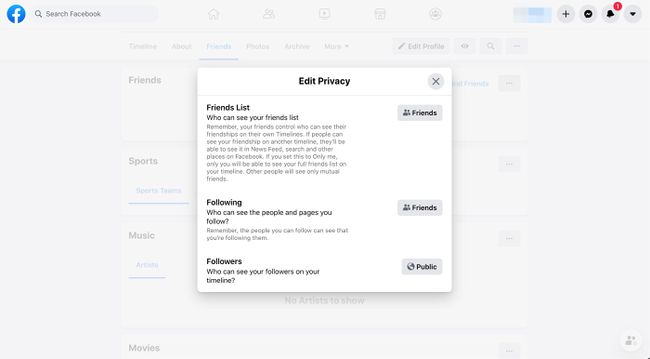
Välj X ikonen för att spara ändringarna och stänga fönstret.
Så här granskar du din profils sekretessinställningar
Din Facebook-profil är offentlig som standard, vilket innebär att den är indexerad av Google och andra sökmotorer och kan ses av alla.
Sekretessexperter rekommenderar dig granska inställningarna för varje objekt i din Facebook-profil.
Välj ditt namn överst på valfri Facebook-skärm för att gå till din profil.
-
Välj Redigera detaljer i den vänstra rutan på din profilsida. De Anpassa ditt intro lådan öppnas.
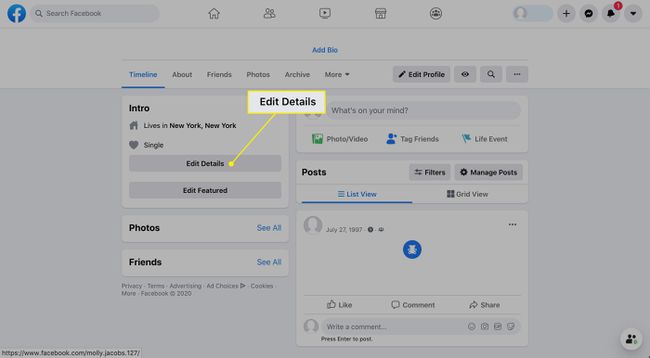
-
Stäng av reglaget bredvid informationen du vill förbli privat. Detta inkluderar rutor bredvid utbildning, din nuvarande stad, din hemstad och annan personlig information som du har lagt till på Facebook.
För att redigera ett objekt istället, välj penna ikon.

Hur du gör din profil osynlig för sökmotorer
Du kan blockera din profil från att visas i sökmotorer. Här är vad du ska göra.
-
Välj pil i det övre högra hörnet på vilken Facebook-skärm som helst.

-
Välj Inställningar & Sekretess i rullgardinsmenyn.

-
Välja inställningar.

-
Välj Integritet i den vänstra rutan.

-
Bredvid Vill du att sökmotorer utanför Facebook ska länka till din profil,Välj Redigera och avmarkera kryssrutan som tillåter sökmotorer att se dig på Facebook.

Hur man använder Facebooks Inline Audience Selector
Facebook tillhandahåller publikväljare så att du kan ställa in olika delningsalternativ för varje del av innehåll du lägger upp på det sociala nätverket.
När du öppnar en statusskärm för att göra ett inlägg ser du den sekretessinställning du valde att fungera som standard längst ned på skärmen. Ibland kanske du vill ändra detta.
Välj knappen med integritetsinställningen i statusrutan och välj en målgrupp för ett specifikt inlägg. Alternativen inkluderar offentlig, Vänner, och Bara jag, tillsammans med Vänner utom, och Specifika vänner.
Med den nya målgruppen vald, skriv ditt inlägg och välj Posta att skicka den till den utvalda publiken.
Ändra sekretessinställningar på fotoalbum
När du laddar upp bilder kan du ändra dina sekretessinställningar för foton på Facebook efter album eller enskild bild.
Så här redigerar du integritetsinställningen för ett fotoalbum:
-
Gå till din profil och välj Foton.

-
Välj Mer menyn bredvid albumet du vill ändra och välj Redigera album.

-
Använd publikväljare för att ställa in sekretessinställningarna för albumet.
Vissa album har publikväljare på varje foto, vilket gör att du kan välja en specifik målgrupp för varje foto.

